
ここ数年はテレワークがメインで、2020年に以下の記事でも紹介しているLGの42.5インチモニターを購入してから毎日使用していました、
-

-
LGの大型4Kモニター 「43UN700T-B」で作業効率を上げる【レビュー】
Amazonのブラックフライデーで以前から気になっていたLGのモニター(43UN700T-B)が安くなっていたので、「仕事のために必要だから」という理由を無理やり作り、購入しました。 今までは、I-O ...
続きを見る
画面が大きいので仕事やゲーム、映画を見たりなど、万能に使用できるモニターでしたが、デルアンバサダープログラムでWQHDモニター(U3425WE)を使用してから、表示領域が広いため複数資料を並べて表示できることや、上下のマルチモニター構成が使いやすいことなど、WQHDモニターの使い勝手の良さに気付いてからデスク環境を変更したいと考えていました。
-

-
DELL 超ワイド34インチのThunderboltハブに対応した曲面WQHDモニター(U3425WE)【レビュー】
デルアンバサダーに加入していて、定期的に気になる商品があればモニター体験に応募しています。 過去にもXPSシリーズやALIENWAREシリーズを使わせてもらって、使い勝手や商品について知れたため、良い ...
続きを見る
ただ、借用したU3425WEは現行モデルで価格も10万円を超えていて、すぐに購入できる金額ではなかったため、以下の条件で代用品を探していました。
モニター選びの条件
- USB Type-Cケーブル1本で画面出力・給電ができること
- 90W以上の給電に対応していること
- ウルトラワイドモニターであること
- ノングレアであること
探す中で、現行モデルだと予算感に収まらなかったため、中古で探したところDellのUWQHD曲面モニター 34.1インチ(U3419W)を見つけて購入したので紹介します。
お勧めポイント
- USB TYpe-Cケーブル1本で映像出力と90W給電が可能
- ウルトラワイドのため、画面に表示できる情報量が多いため、作業効率が上がる
- 曲面になっているため、没入感が高い
- 3万円前後で中古購入できるため、コストパフォーマンスが高い
気になるポイント
リフレッシュレートが60Hzのため、現行で発売されているモニターと比較すると若干スペック的に劣る(ゲームなどで高いリフレッシュレートが必要でなければ、通常利用で気になることはありません)
仕様について
仕様については以下です。
仕様
- パネル テクノロジー:IPS(In-Plane Switching)
- 最大解像度:3440 x 1440(60Hz)
- 可視角度:178°(垂直)標準、178°(水平)標準
- コントラスト比:1,000: 1(標準)
- 応答時間:8 ms(標準)、5 ms(高速)
- 色域:99% sRGB、95% DCI-P3および99% RE-709
- 表示色:10.74億色
- HDMIバージョン2.0(HDCP 2.2):x 2
- DisplayPortバージョン1.2(HDCP 2.2):x1
- USB Type-Cポート:(DP 1.2、電源供給(90W)、USB 2.0の代替モード)x 1
- USB 3.0アップストリーム ポート: x 2
- USB 3.0ダウンストリーム ポート:x 4
- スピーカ9.0 W: x 2
使用した感想
コスパが高い
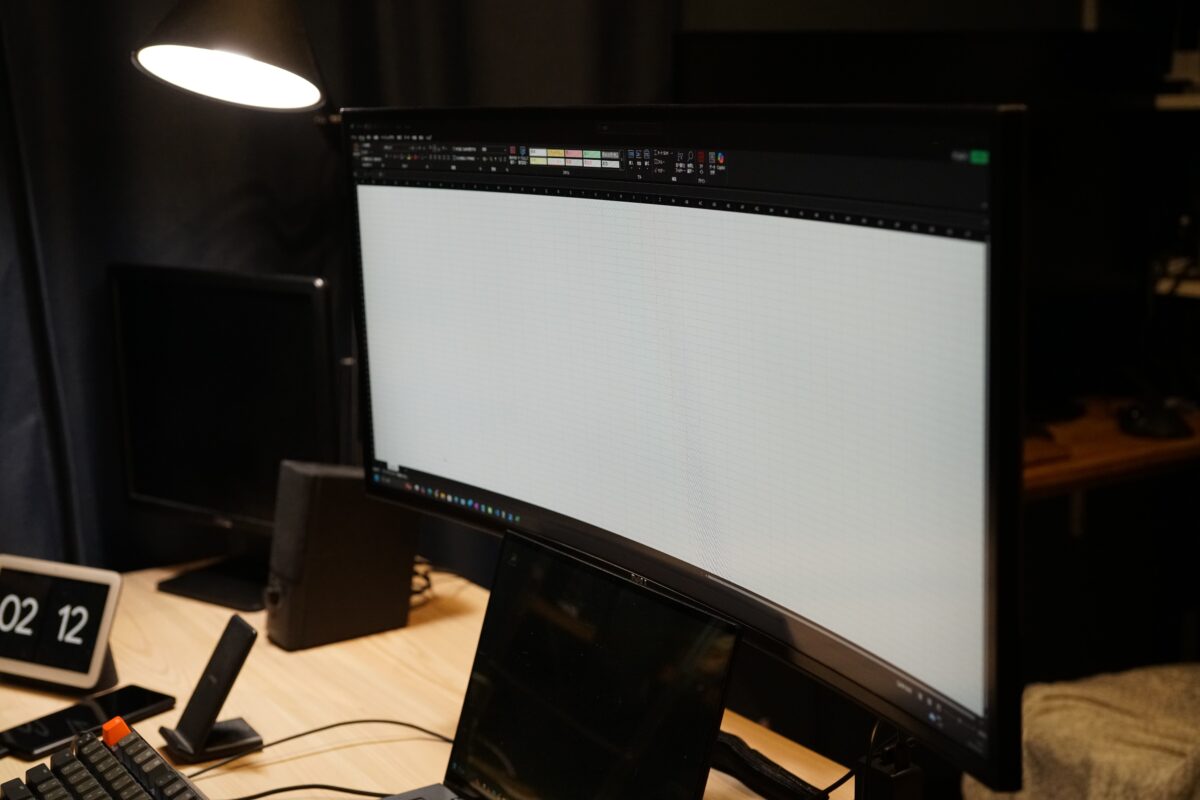
購入時の価格はディスプレィを支えるモニタースタンドがない訳あり品で、約25000円でした。
2018年11月発売のモデルのため、2025年現在約6年前のモデルになるので少し古いモデルですが、性能や使用感は現行モデルと比較しても大きく変わりません。
最近のディスプレィはリフレッシュレート144Hz以上のものが増えていることを考えると、U3419Wのリフレッシュレート(60Hz)は少し物足りなく感じるかもしれませんが、日常違いで大きく困ることはありません。
USB Type-Cケーブル1本で画面出力・給電できる

ディスプレィとノートPC本体をUSB Type-Cケーブル1本接続するだけで、映像出力とノートPC本体への給電ができます。
最近は、USB Type-Cケーブルが主流になってきて、以前のようにHDMIケーブルやACアダプターを使用する必要がなくなったので便利に感じるポイントです。
他メーカーのディスプレィでも、USB Type-Cケーブルが使用できるディスプレィは数多くある中で、U3419Wを購入した決め手は90W給電に対応していることでした。
2025年現在、メインでASUS Zenbook 14X OLED(UX3404VA)を使用していて、消費電力が高いため、90W給電は必須でした。
USB Type-Cケーブルが使用できるディスプレィは数多くありますが、65W給電が主流で90W以上の給電ができるモデルは限られており、実際に使ってみても使用する中でバッテリーが減ってしまうことはありません。
-

-
有機EL・13世代Core i9搭載のASUS Zenbook 14X OLED(UX3404VA)はコスパ最高のクリエイター向けPC【レビュー】
最近、動画編集をしようと思い、今までメインで使用していたThinkPad X280にDaVinci Resolveを入れて、試しに編集や書き出しをしていましたが、CPUやメモリの使用率が高く、カクつい ...
続きを見る
モニターをハブにできる

アップストリーム ポートが2つ、ダウンストリーム ポートが 4つあります。
仕事用のノートPCと、プライベート用のノートPCを分けて使用しているため、ダウンストリームポートにキーボードを接続しておくことで、モニターとノートPCをUSB Type-Cケーブルで接続するたけで、キーボードも一緒に使用できます。
Bluetooth接続を使用すればケーブルレスにできるメリットはありますが、接続を切り替えるのが手間なことや、有線の場合、突然接続が切れてしまうことがないので、安心して使用できます。
また、ダウンストリームポートを使用すれば、スマートフォンの充電も可能です。
アップストリーム ポートは、USB Type-Cケーブルを使用しているため、使用していません。
アップストリームポートとは
接続された機器から、パソコンへ情報を送信するポートで、主に外付けHDDや、マウス、キーボードを接続する際に使用します
ダウンストリームポートとは
モニターからパソコンに情報を送信するポートで、モニターとパソコンを接続する際に使用します
表示できる情報量が多い
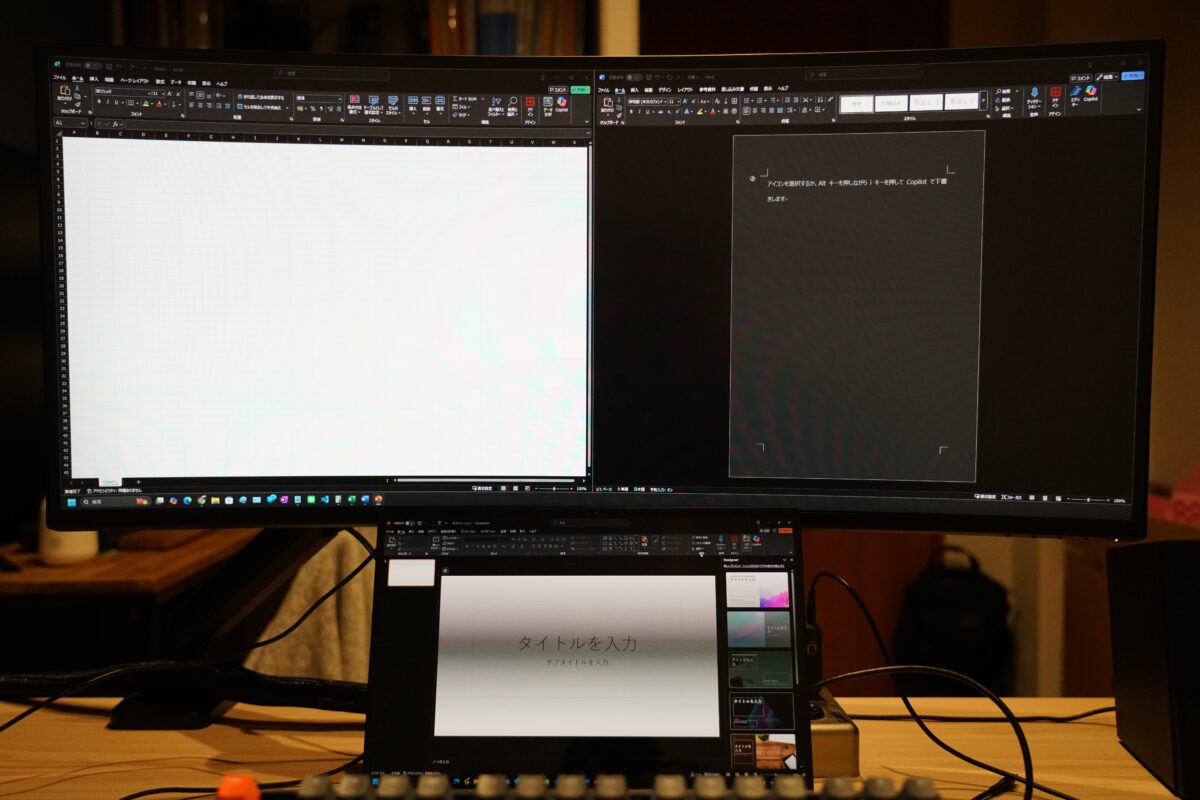
仕事では複数のファイルを同時に確認する必要があるため、ウルトラワイドモニターを使用することによって、左右にExcelやWordなどの資料を並べて確認でき、ノートPCのモニターも使用すれば3つの資料を最適な大きさで表示できることにより、作業効率を上げることができます。
また、ウルトラワイドモニターの特性を活かして、Excelの大量の列のある情報を取扱う際や、動画編集時に表示できる情報量を通常の4Kモニターよりも増やせます。
まとめ
PCの用途や使い方によって最適なモニターは変わってきますが、DellのUWQHD曲面モニター (U3419W)は、仕事になくてはならないモニターになりました。
USB Type-Cケーブル1本接続するだけで、映像出力と給電、USB機器が使用可能になるので、使い勝手も高いです。
仕事などで複数の資料を同時に確認する必要があったり、動画編集する方にお勧めなモニターだと思います。



